Si vous formatez accidentellement votre disque dur, vous pouvez toujours récupérer vos données perdues. Windows Explorer et Windows Disk Management sont deux outils intégrés qui vous permettent de récupérer des données. Cependant, la méthode la plus sûre et la plus pratique est d'utiliser un logiciel de récupération de données du disque dur professionnel et fiable. Ce tutoriel vous expliquer comment récupérer les données d'un disque dur formaté.
Dans cet article
Partie 1. Les conseils avant de récupérer des données d'un disque dur formaté
Il y a certaines choses à garder à l'esprit si vous prévoyez de récupérer des fichiers et données d'un disque dur formaté. Cet article souligne tous les problèmes et les inconvénients car le succès de la récupération des données dépend de ces précautions simples. Par conséquent, pour récupérer des fichiers d'un disque dur formaté, vous devrez faire les choses suivantes :
- Prenez soin de ne rien sauver sur le disque dur dont vous souhaitez récupérer les données afin de s'assurer que le système d'exploitation ne supprime pas définitivement les fichiers supprimés.
- Obtenez un logiciel de récupération de disque dur. Il existe de nombreuses bonnes options disponibles sur le marché, mais nous vous recommandons d'utiliser le logiciel Wondershare Recoverit en raison de son large éventail de compatibilité et de types de fichiers pris en charge.
Partie 2. Comment récupérer des données à partir d'un disque dur formaté ?
Soltuion 1. Wondershare Recoverit
Wondershare Recoverit ou Wondershare Recoverit pour Mac est un outil utile de récupération de données pour débutants et utilisateurs expérimentés. Comme le nom l'indique, le logiciel de récupération de données du disque dur Recoverit peut aider les utilisateurs à récupérer des données ou des fichiers perdus. Il permet de récupérer des fichiers qui ont été supprimés accidentellement ou ceux qui ont été perdus en raison du formatage d'un disque dur. En outre, il peut également récupérer des fichiers perdus en raison de virus. Wondershare Recoverit offre un support pour plus de 1000 types de fichiers, ce qui en fait un logiciel pratique de récupération de disque dur. Wondershare Recoverit peut être téléchargé comme suit :
Étape 1 Téléchargez et installez le logiciel Wondershare Recoverit sur votre ordinateur portable ou votre ordinateur.
Étape 2 Lancez ensuite Recoverit et sélectionner un chemin de récupération. Ici, vous pouvez sélectionner votre disque dur comme l'image ci-dessous:

Étape 3 Ensuite, Wondershare Recoverit va commencer à scanner tous les fichiers perdus de votre disque dur formaté. Cette analyse peut prendre un certain temps, mais si vous avez déjà tout retrouvé, vous pouvez suspendre le processus d'analyse à tout moment.

Étape 4 Lorsque la récupération de données de disque dur termine le processus de numérisation des fichiers perdus, il vous affichera tous les résultats comme l'image ci-dessous. Vous pouvez ensuite sélectionner les fichiers que vous souhaitez récupérer, au lieu de récupérer l'ensemble des données indésirables. Sélectionnez simplement les fichiers que vous souhaitez récupérer et appuyez sur "Récupérer".

Solution 2. Restaurer votre disque dur formaté si vous utilisez une sauvegarde

Le moyen le plus simple de récupérer des données est de les sauvegarder. Ainsi, vous n'aurez pas à vous inquiéter si elles ont été écrasées, perdues ou supprimées. La sauvegarde des données est un élément essentiel de la préservation des données et de la possibilité d'y accéder à tout moment. Nous vous conseillons donc de toujours sauvegarder les données de votre disque dur afin d'éviter de les perdre lorsque vous le formatez.
Récupérer les données du disque dur formaté à partir de l'historique des fichiers
L'historique des fichiers de Windows sauvegarde en permanence les modifications les plus mineures de vos données. De plus, il vous permet de récupérer des fichiers individuels ultérieurement. Si vous utilisez l'Historique des fichiers Windows pour sauvegarder les données de votre disque dur, suivez les étapes suivantes pour les récupérer :
- Ouvrez les Paramètres sur votre PC.
- Allez dans la section Mise à jour et sécurité et cliquez sur Sauvegarde dans le menu de gauche.
- Dans la section Sauvegarde à l'aide de l'historique des fichiers, cliquez sur Plus d'options.

- Cliquez sur Restaurer les fichiers à partir d'une sauvegarde actuelle dans le menu contextuel.
- Sélectionnez les fichiers que vous souhaitez récupérer sur votre disque dur formaté dans la fenêtre Sauvegarde de l'historique des fichiers.
- Cliquez ensuite sur le bouton vert Restaurer. En outre, vous pouvez faire un clic droit sur le bouton Restaurer et sélectionner Restaurer vers... pour définir le nouvel emplacement de vos données récupérées.

Solution 3. Contacter les services professionnels qui récupèrent les données des disques formatés
Un autre moyen de récupérer les données perdues sur un disque dur formaté consiste à faire appel à des services professionnels de récupération de disques durs. Si vous n'êtes pas sûr de pouvoir récupérer vos fichiers perdus et que vous ne voulez pas risquer de perdre à jamais des fichiers importants, il est plus sûr d'appeler un fournisseur de services fiable et de demander à des professionnels de récupérer vos données.
Si vous avez formaté votre disque SSD ou effectué un formatage complet, la récupération des données par vos propres moyens ne portera probablement pas ses fruits. Vous risquez également de supprimer définitivement vos données perdues. Il est donc plus sage de faire appel à un service professionnel fiable capable de récupérer vos données à partir du disque dur formaté.
Partie 3. Comment formater le disque dur de façon sécurisée ?
Si votre disque dur reçoit des messages d'erreur et vous devez le formater. Vous devez d'abord sauvegarder vos données et obtenir une solution sécurisée pour formater le disque dur.
- Initialiser le lecteur:
Si vous souhaitez commencer à stocker vos données sur un nouveau disque dur, vous devez avant tout formater le disque dur pour le rendre utilisable et facile à gérer. - Tuer Virus:
Parfois, il ne suffit pas d'installer un logiciel anti-virus pour éliminer tous les virus de votre ordinateur susceptibles d'endommager votre disque dur. Dans un tel cas, il est préférable de formater la partition infectée par le virus afin de l'éliminer. - Modifier le système de fichiers / la taille du lecteur:
Une fois qu'un lecteur est défini, son système de fichiers et sa taille sont déterminés. Tout changement nécessaire dans les lecteurs justifie le formatage du disque dur. - Format lecteur inaccessible:
Il s’agit de l’échec le plus fondamental rencontré par les utilisateurs lorsque le lecteur devient inaccessible et doit être formaté.
1. Comment formater le disque dur dans l'Explorateur Windows
- Cliquez sur "Mon PC".
- Sélectionnez le lecteur que vous souhaitez formater, cliquez dessus avec le bouton droit de la souris et choisissez «formater» dans la liste déroulante des options.
- Une fois que la boîte de dialogue "Formater" s'ouvre, vous pouvez choisir la taille de la capacité, bien qu'il soit recommandé de la conserver à la taille par défaut. Vous pouvez également définir un système de fichiers pour le lecteur à formater. Cliquez sur "Démarrer".
- Lorsque vous cliquez sur "démarrer", une fenêtre d’avertissement apparaît devant vous. Si vous êtes sûr de vouloir formater le disque, vous pouvez cliquer sur "ok" et poursuivre le formatage.
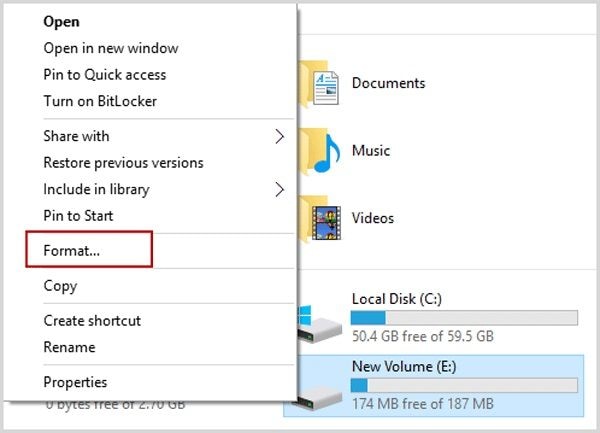 Formater Disque Dur dans Windows Explorer
Formater Disque Dur dans Windows Explorer2. Comment formater un disque dur dans Windows Disk Management
- Vous trouverez ci-dessous deux manières d’ouvrir le Gestionnaire de disques:
a) Exécutez "diskmgmt.msc" en cliquant sur l'icône de démarrage de Windows.
b) Allez sur "Mon ordinateur". Cliquez avec le bouton droit de la souris et choisissez "Gérer" dans le menu déroulant. Ensuite, choisissez Gestion des disques sous "Stockage". - Maintenant, faites un clic droit sur la partition cible et sélectionnez "format" dans la liste déroulante.
- Spécifiez l'étiquette du volume, le système de fichiers et la taille de l'unité d'allocation dans l'assistant de formatage. Cliquez sur OK".
- Appuyez sur "Ok" pour confirmer.
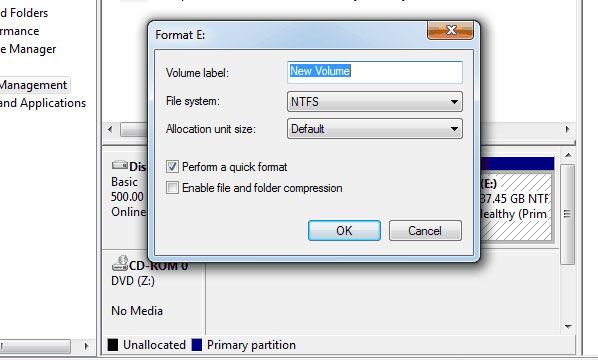 Formater le disque dur dans Windows Disk Management
Formater le disque dur dans Windows Disk Management3. Conseils au cas où vous formateriez votre disque dur par erreur
- Lorsque vos données sont perdues, arrêtez immédiatement d'utiliser votre ordinateur ou votre ordinateur portable et essayez de déterminer la cause de la perte de données.
- Qu'il s'agisse d'une panne matérielle ou d'une panne logicielle, le temps presse. Prenez le logiciel de récupération de disque dur Recoverit pour récupérer vos données dès que possible.
- Évitez d’écraser les données sur votre disque dur formaté, car il pourrait être difficile de récupérer toutes vos données perdues.
- Enfin, prenez l’habitude de faire des sauvegardes régulières afin que, même dans le cas où vous formateriez accidentellement votre disque dur / clé USB / carte mémoire, vous disposiez d’une sauvegarde.
4. Comment formater un disque dur sans perte de données

Comme indiqué précédemment, le formatage d'un disque dur est très important et vous devriez le faire de temps en temps. Si vous vendez votre ordinateur, si vous passez à un nouveau disque dur ou à un nouveau système, ou si votre disque dur est corrompu, il est nécessaire de le formater. Toutefois, avant de formater votre disque dur, assurez-vous de l'avoir sauvegardé au préalable.
Suivez les étapes suivantes pour formater votre disque dur sans perdre de données :
- Sauvegardez votre disque dur avant de le formater.
- Ouvrez l'explorateur de fichiers.

- Recherchez le disque dur que vous souhaitez formater dans le menu de gauche. Cliquez dessus avec le bouton droit de la souris et sélectionnez Formater...

- Une fenêtre contextuelle s'ouvre, dans laquelle vous pouvez définir votre système de fichiers préféré. Cochez la case à côté de Format rapide et cliquez sur Démarrer.

Cette opération permet d'effectuer un formatage rapide de votre disque dur. Une fois cette opération effectuée, votre disque dur sera nettoyé et prêt à stocker de nouvelles données. Si vous avez oublié de sauvegarder vos données, il est encore possible de récupérer des fichiers après un formatage rapide.



